Comment utiliser son MiFi dans les pays étrangers?
Étape 1.
Assurez-vous que la fonction d'itinérance des données de votre carte SIM est activée.
Étape 2.
Assurez-vous que votre carte SIM n'a pas été temporairement arrêtée en raison d'une facture en retard.
Étape 3.
Assurez-vous que le FAI auquel vous vous connectez peut fonctionner à la fréquence que votre MiFi peut prendre en charge.
Pour tpMiFi
Étape 4.
Activez l'itinérance des données.
Cliquez sur le menu en haut, cliquez sur Réseau dans le menu de gauche, puis activez l' itinérance des données .
1. Cliquez sur le menu dans le coin supérieur gauche

2. Cliquez sur Réseau

3. Activer l' itinérance des données

Activer «Itinérance des données» via tpMiFi
Étape 5.
Déverrouillez le code PIN si la fonction de cordon PIN de votre carte SIM est activée.
Cliquez sur le menu en haut -> cliquez sur Réseau dans le menu de gauche -> cliquez sur Gestion du code PIN -> entrez le code PIN -> cliquez sur Appliquer .
1. Cliquez sur Gestion des codes PIN

2. Entrez le code PIN et cliquez sur Terminé

Déverrouiller le code PIN via tpMiFi
Étape 6.
Si vous ne pouvez pas accéder à Internet après toutes les étapes ci-dessus, veuillez collecter des informations sur l'APN, le nom d'utilisateur, le mot de passe et les définir manuellement.
Cliquez sur le menu en haut -> cliquez sur Réseau dans le menu de gauche -> cliquez sur Gestion APN -> cliquez sur le signe plus pour créer un nouveau profil -> entrez le nom du transporteur, l'APN, le nom d'utilisateur et le mot de passe -> cliquez sur Enregistrer .
1. Cliquez sur Gestion APN

2. Cliquez ici pour créer un profil

3. Définissez l'APN, le nom d'utilisateur, le mot de passe manuellement et cliquez sur Enregistrer

Gérer l'APN via tpMiFi
Si vous ne parvenez toujours pas à accéder à Internet, contactez l'assistance TP-Link pour obtenir de l'aide.
Pour l'interface Web
Étape 4.
Activez l'itinérance des données.
Cliquez sur Avancé en haut, puis sur Dial-up -> Dial-up Settings dans le menu de gauche et activez Data Roaming .
Activer l' itinérance des données

Activer l'itinérance des données via l'interface Web
Étape 5.
Déverrouillez le code PIN si la fonction de cordon PIN de votre carte SIM est activée.
Cliquez sur Avancé en haut; cliquez sur Dial-up -> PIN Management dans le menu de gauche; activer la gestion des codes PIN ; entrez le code PIN ; cliquez sur Appliquer .

Déverrouiller le code PIN via l'interface Web
Étape 6.
Si vous ne pouvez pas accéder à Internet après toutes les étapes ci-dessus, veuillez collecter des informations sur l'APN, le nom d'utilisateur, le mot de passe et les définir manuellement.
Cliquez sur Avancé en haut; puis cliquez sur Dial-up -> Dial-up settings dans le menu de gauche; cliquez sur Créer pour créer un nouveau profil; entrez APN, nom d'utilisateur et mot de passe manuellement; cliquez sur Enregistrer .
1. Cliquez sur Créer

2. Saisissez manuellement l'APN, le nom d'utilisateur et le mot de passe
3. Cliquez sur Enregistrer .
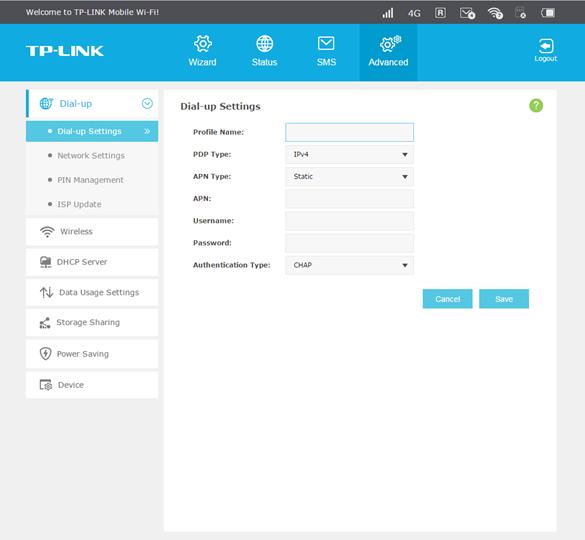
Gérer l'APN via l'interface Web
Si vous ne parvenez toujours pas à accéder à Internet, veuillez enregistrer le journal du système et contacter le support TP-Link pour obtenir de l'aide.
Est-ce que ce FAQ a été utile ?
Vos commentaires nous aideront à améliorer ce site.


